Importar una revisión
Prerrequisitos:
- Campo Revisión habilitado en la pestaña Control de la categoría del documento.
- Control “Revisar” habilitado en la pestaña "Detalles" de la sección "Seguridad de la categoría".
- Usuario con el control "Revisar" habilitado en la sección Lista de seguridad de la pestaña Seguridad del documento.
- Planilla de importación de documentos previamente configurada.
- Acceso al menú Gestión > Revisar (DC007).
Introducción
En el componente Documento, es posible importar una revisión a un documento desde una planilla Excel.
Vea a continuación cómo realizar la importación:
Importar revisión
1. Acceda al menú Gestión > Revisión (DC007).
2. Seleccione el documento que desea revisar.
3. Haga clic en la flecha junto al botón  en la barra de herramientas.
en la barra de herramientas.
4. Seleccione la opción importar XLS.
5. En la pantalla que se abrirá, haga clic en  .
.
6. Seleccione la planilla de importación ya configurada en su directorio.
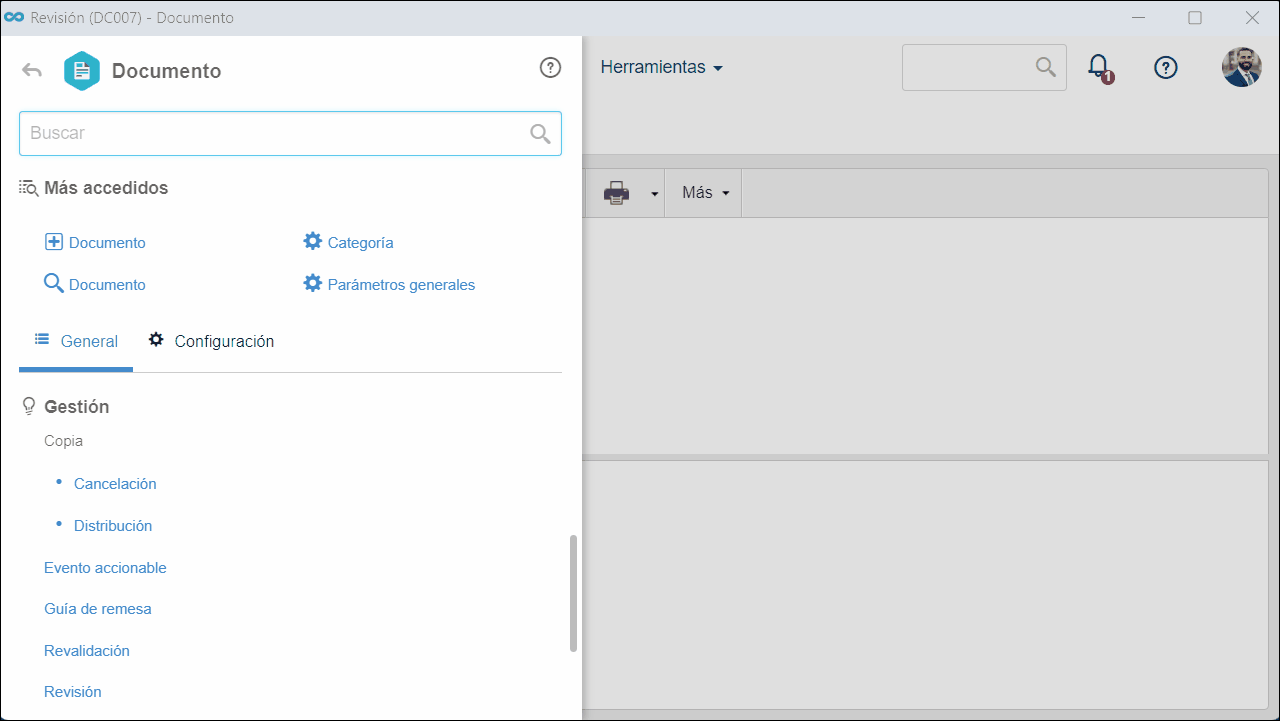
7. Haga clic en  .
.
8. Se abrirá una pantalla externa, espere a que se complete la importación. Si se produce algún problema con la importación, el sistema le indicará los cambios necesarios.
Conclusión
La importación de la revisión ha finalizado. Ahora puede utilizar el archivo de revisión importado para facilitar el uso de los documentos.